iphone tároló megtelt itt 18 tipp a memória felszabadítása az ios 10
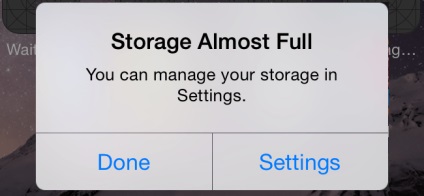
Nos, az iPhone 7 jön egy minimális kapacitása 32 GB. De ez nem túl megnyugtató tény felhasználók millióinak, akiknek az eszközök mennyiségének felében tárhely - 16 GB. Ha a képernyőn a készülék gyakrabban megjelenik a „Uups, balszerencse, a hely szinte nincs”, megnyugodhat - ideje a határozott fellépés. Használd tippjeinket dolgozik iOS10. Az alább felsorolt, és akkor gyorsan vissza a sorrendben legtöbb gigabájt a készüléken.
1. Ellenőrizze a tárhely
Törlése előtt a felesleges programokat és fotók, nézzük meg, és mennyi van tárolva a memóriában, valamint ellenőrzés és a fennmaradó helyet.
Ehhez el kell mennie a „Beállítások” -> „Általános” -> „és az iCloud Storage” -> „Storage” -> „Kezelés”.
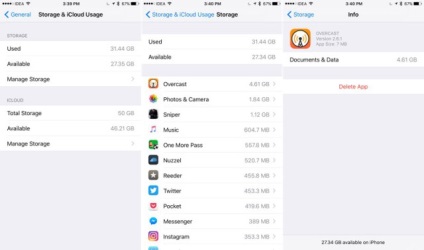
Itt látható a teljes listát az összes telepített alkalmazások és foglalkoznak velük a tárhely.
A felső sorban lesz található alkalmazások használata a legnagyobb mennyiségű tárolására. Ez a kép teszi könnyű eldönteni, hogy mit kell menekülni.
2. Vegye ki a kívánt alkalmazást
Az alapvető szabály itt - ha nem emlékszik, miért kell ezt vagy azt a programot, vagy ha még nem használta ezt a programot több mint egy hónap, akkor nyugodtan megszabadulni tőle. Ne feledje, hogy a program, akkor könnyen újra, és visszaállítani az adatokat, ha nincs engedélyezve a biztonsági mentés opciót a iCloud.
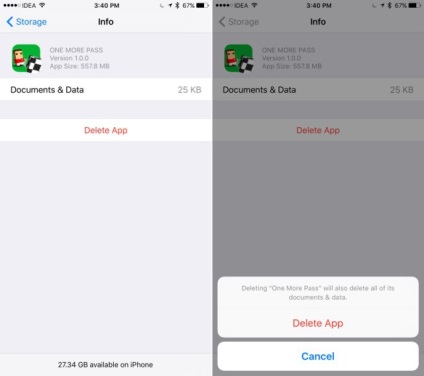
A lap „Storage” láthatjuk, hogy mennyi helyet programot és annak adatait is. Itt is törölhetjük.
Amikor alkalmazásokat, mint például a Facebook, amely duzzadnak akár 1 gigabájt tárolt cache, akkor az egyetlen módja, hogy visszanyerje a hely szokott lenni a teljes eltávolítása a program és annak újratelepítés.
3. Törölje a letöltött tartalom
Ha látni letölthető az Apple Zeneművek menjen :. „Beállítások” -> „Zene” -> „letöltött zene” Itt látható a tárolt album és készítmények. Ahhoz, hogy távolítsa el használat ellop balra és válassza ki a „Törlés” gombra.
4. Nettó Safari böngésző cache
A gyors böngésző cache takarítás, ami idővel növekszik, menj a „Beállítások” -> „Safari”, és válassza ki a parancsot: „Tiszta a történelem és az adatok oldalakat.”
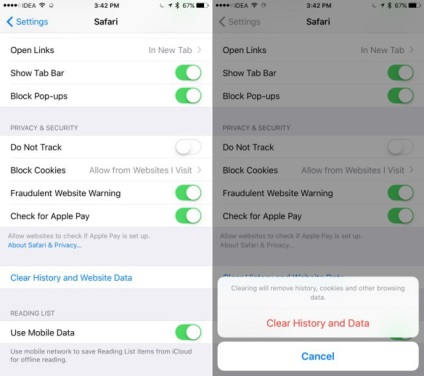
Meg is van a képessége, hogy szelektíven eltávolítani feltárt adatok weboldalakat. Elhaladunk a „Beállítások” -> „Safari” -> „Kiegészítők” -> „Az oldal adatai” -> „Az összes adat törlése”.
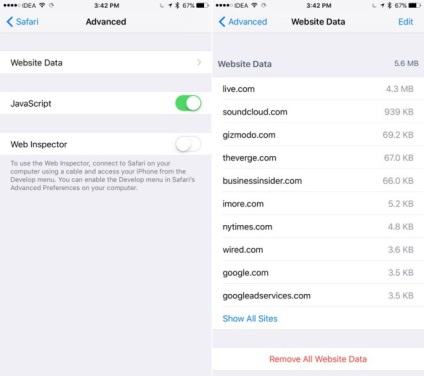
5. Vegye ki a podcast
Nem számít, hogy melyik alkalmazást használja hallgatni podcast: Podcastok beépített alapértelmezett az Apple vagy harmadik fél által készített alkalmazás típusú felhős, de a letöltött epizódok vegye fel nagyon sok helyet. Az én esetemben, a tárterületet fogyasztás eléri a 2-5 gigabájt függően az utolsó tisztítási időt.
Ha törölni jelenetek, menj a "Beállítások" -> "Általános" -> "és az iCloud Storage" -> "Storage" -> "Manage" -> "Podcast".
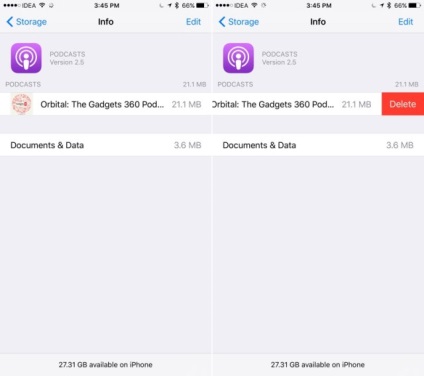
Ha egy programot felhős, majd csúsztassa ujját balra, vagy a podcastepizódokat megtalálható a „Törlés” gombra.
Azt is javasoljuk, hogy az automatikus törlés funkció Borús programot. Nem található a „Beállítások” minden podcast. Borús program automatikusan törli a kiválasztott podcast keresztül a kiválasztott időszakban.
6. Törölje fotók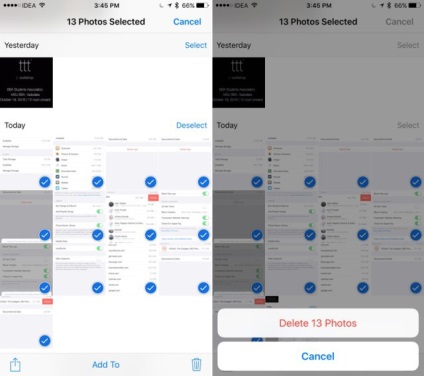
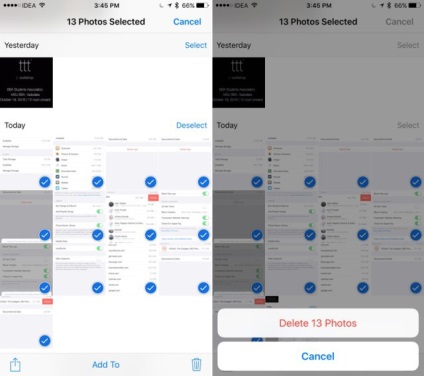
7. Mi a „felhő” szolgáltatás iCloud Photo Library vagy Google Fotók
Ha egy felhő szolgáltatás iCloud Photo Library, az összes fotót a rendszer automatikusan feltölti a felhő (cloud segítségével tárolási térfogat szerint a jelenlegi díjcsomag). Később, törölheti a nem kívánt képeket, tudván, hogy azok biztonságosan tárolja a felhő. Annak érdekében, hogy ez a tárolási módszer menni „Beállítások” -> „Fotó és kamera.”
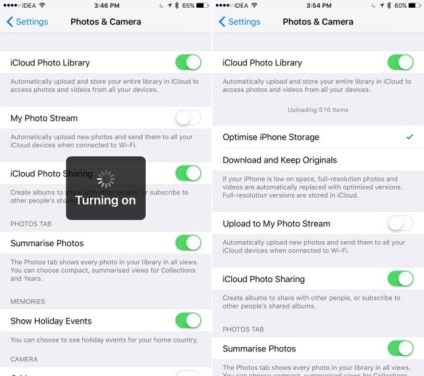
Ha érdekli a szabad felhő tárolási szolgáltatást, majd figyelni, hogy a szolgáltatást a Google Fotók, ahol könnyen eltávolíthatók a nem kívánt tartalmat injektálás után a felhő.
8. optimalizálása iCloud Photo Library eszközén
Ha már elkezdte használni iCloud Photo Library, minden fényképeket a készülék menti az eredeti méretben, akár a biztonsági mentés után a felhő.
Opció aktiválása, menj a „Beállítások” -> „Fotó és kamera” -> és válassza az „Optimalizálás hranilischeiPhone”.
9. Megszabadulni a „dinamika” a „Living Pictures”
Otthagytam a választás „élőképek” aktiválható, mert senki sem tudja, mikor újra képes lesz, hogy egy ilyen „remekmű” kép. De ez azt is jelenti, hogy azokat a fotókat, hogy két vagy akár háromszor nagyobb teret.
Szerencsére van egy olyan alkalmazás, amely megszünteti a „dinamikus” része élő képek, majd azokat szokásos statikus.
Használata Lean programot (1,99 $), töltöttem néhány kísérlet. Eltávolítása a dinamika a 4 élő képek, sikerült megmenteni 12 MB helyet. 3 MB a képen - egy csomó, ha figyelembe vesszük a több száz vagy akár több ezer fotó a könyvtárban tárolt.
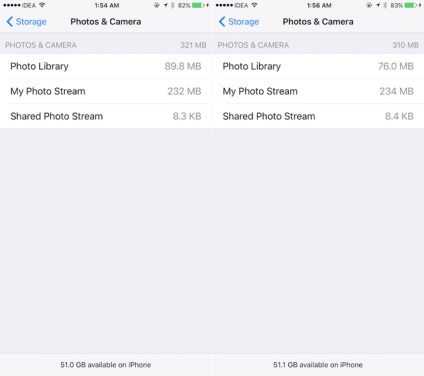
Ennek alternatívájaként, akkor letiltja a „élőképek” opciót. Az ikonra kattintva „Target” a kérelem „Camera”, hogy válassza ki a kívánt felvételi módot.
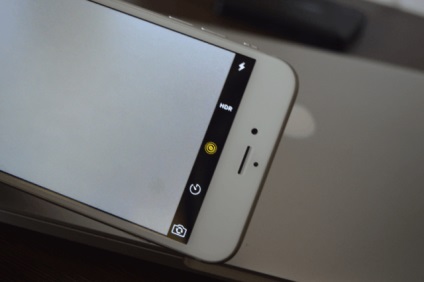
10. Ellenőrizze a szakasz „Nemrég törölt album”
Még ha törli egy fotót a készüléken, azok nem tűnnek el a készüléket, legalább lesznek tárolva 30 napon belül. A tényleges eltávolítása a fotók és a kibocsátás tárhely, meg kell nyitni az alkalmazást a Fotók alkalmazást, menjen a lap „Nemrég törölt”, válassza ki a fényképeket, majd a gombot a „Törlés” gombra.
11. Automatikusan törli a régi üzeneteket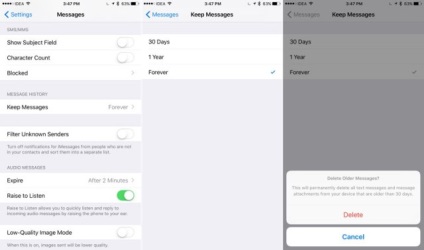
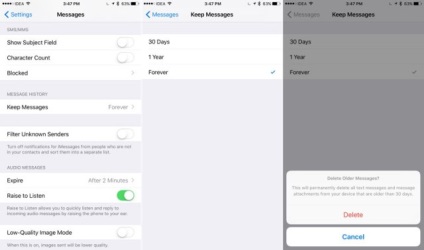
Ha megosztja sok fotót keresztül iMessage szolgáltatást, a tárolási helyet a készüléken nagyon gyorsan túlcsordult.
Akkor válasszon ki egy lehetőséget, hogy törölje a beszélgetést iMessage 30 napon belül, ahelyett, hogy a határozatlan ideig tartó tárolására. Állítsa be a tárolási idő, ha bejelentkezik a menüben: „Beállítások” - „üzenetek” menüt, és válassza ki a „Hagyj üzenetet.”
Akkor válaszd az üzenetek tárolására 1 évre, vagy 30 nap.
12. Vegye ki a régi üzenetek manuális
Ha iMessage alkalmazás mutatott egy lehetőség, hogy automatikusan mentse nem mindig szükséges az Ön számára fotók, akkor gyorsan töltse ki a rendelkezésre álló helyet a készüléken.
A legjobb módja annak, hogy megszabaduljunk e junk megnyílik iMessage alkalmazás, válassza a „Szerkesztés” menü, és folytassa a eltávolítása a régi leveleket, vagy levelezés nagyszámú médiafájlokat.
De mielőtt ezt teszed, meg kell győződnie arról, hogy ne távolítsa el a fontos beszélgetéseket vagy képek.
13. Tisztítás A gyorsítótárat manuálisan harmadik féltől származó alkalmazások
Mint már említettük, a rendszer szintjén nem lehet tisztítani a cache alkalmazásokat. Ez történik az alkalmazásokat, feltéve, hogy azok elérhetőek lesznek.
Bizonyos alkalmazások, mint például a Chrome és más böngészők, mint a lehetőség fennáll. Ugyanezt a lehetőséget biztosítja a program és a Google Maps.
Amint azt észleli, hogy az alkalmazás-gyorsítótár vesz fel túl sok helyet, meg kell nyitni a beállításokat a programot, és keresse meg a cache-mellszobor opciót.
A különböző alkalmazások különböző tisztítási módszerek a gyorsítótárat. Például az alkalmazás Slack lehetőség van a „Clear cache” a bejelentésben fülön a „Beállítások”.
De ha nem talál egy ilyen lehetőség, az egyetlen dolog, amit meg kell csinálni - ez csak távolítsa el, majd telepítse újra.
14. Vegye ki a hang Siri
Ha egy Universal Access és megtalálta az iOS sok nyelven beszéd és a billentyűzetkiosztás, megtalálja a nagy számú létre, és Siri szavazat. Ezek a fájlok vegye fel egy csomó helyet. Így a hangja «Alex» vesz, például a teljes 870 MB memóriát a készüléken.
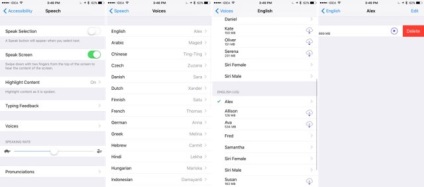
Kattintson a „Szerkesztés” gombra, és válassza ki a kívánt hangot eltávolítani, kattintson a piros gombra.
15. pénzáramok iTunes
16. Optimalizálja a tér Apple Zeneboltot
Ha az Apple zenei szolgáltatás, menj a „Beállítások” -> „Zene” „és válassza ki a” Optimization tárhelyek „menüben. Itt lehet kiválasztani a kívánt hangerőt elkülönített tárolására letöltött zenét. A minimális térfogatú 2 GB, a maximális mennyiség függ a memória mennyiségét a készülék.
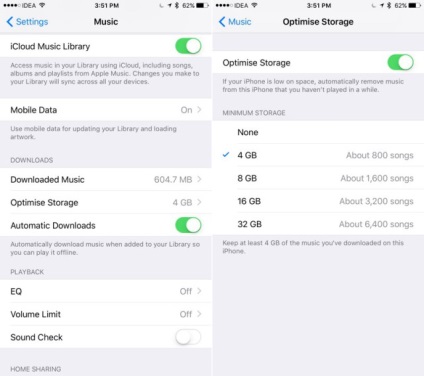
Amikor elérte a kiválasztott kötet, az Apple zenei program automatikusan törli a régi dalokat, amelyek hosszú ideig nem játszott.
17. Szerelje be a blokk automatikus letöltését médiatartalom a programban WhatsApp
Hogy kikapcsolja ezt az opciót, nyissa meg a WhatsApp alkalmazást, menj a „Beállítások” fület. válassza ki a „logika”, és tiltsa be a „Save Media.”
Hivatkozásokat. 19Luchshih tippeket kaphatunk programmyWhatsApp
18. Állítsa vissza az iOS eszköz gyári
Ha egyik javasolt módszer a fenti személy közeledik, akkor vissza kell állítania a beállításokat és visszaállítani az eszköz gyári beállításokra.
A javasolt eljárás eltávolítja az összes egyéni beállítást és tartalmat a készüléken. Ez több, mint egy folyamat nullázása - a teljes memória eszköz törlődik nullára.
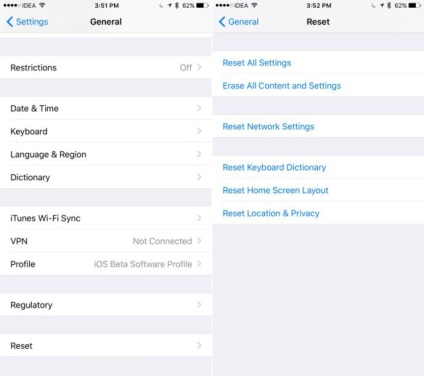
Menj a „Beállítások” -> „Általános” -> válassza ki az „Erase beállítást és tartalmat.”
Ne felejtsük el, hogy iratkozzon fel a csatorna távirat. van hír ki gyorsabban.